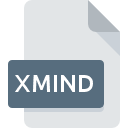
Estensione XMIND
XMind Workbook Format
-
DeveloperXMind
-
Category
-
Popolarità3.3 (21 votes)
Cos'è il file XMIND?
I file con l'estensione XMIND sono generati esclusivamente da Xmind Workbook - un'applicazione per il brainstorming e la mappatura del pensiero, per uso individuale e di gruppo. XMIND sono file di documenti contenenti molte cartelle di lavoro con un diagramma, la cui funzione è quella di archiviare le idee emerse in un processo di brainstorming. Ogni cartella di lavoro XMIND può comprendere più di una cartella di lavoro, analogamente al software per la creazione di fogli di calcolo.
Struttura di XMIND
Il file XMIND è costituito da un archivio ZIP compresso, che contiene i seguenti elementi componenti:
- Documento XML - per archiviare contenuti e stili,
- File PNG : per le anteprime,
- cartelle - per gli allegati.
A causa di quanto sopra, grazie ai vantaggi della compressione ZIP, l'intero contenuto di un file XMIND può essere estratto manualmente utilizzando un semplice strumento di decompressione. È necessario modificare l'estensione di un file da XMIND in ZIP e decomprimere il file.
Il prototipo del formato XMIND era il formato XMAP, utilizzato nelle versioni precedenti del software XMind.
Il formato XMIND utilizza una parte delle regole di OpenDocument.
Programmi che supportano l'estensione XMIND
I file XMIND possono essere rilevati su tutte le piattaforme di sistema, compresi i dispositivi mobili, ma non esiste alcuna garanzia che ciascuno di essi supporti correttamente tali file.
Updated: 06/25/2022
Come aprire il file XMIND?
I problemi con l'accesso a XMIND possono essere dovuti a vari motivi. Ciò che è importante, tutti i problemi comuni relativi ai file con estensione XMIND possono essere risolti dagli utenti stessi. Il processo è rapido e non coinvolge un esperto IT. L'elenco seguente ti guiderà attraverso il processo di risoluzione del problema riscontrato.
Passaggio 1. Installare il software XMind
 La causa principale e più frequente che impedisce agli utenti di aprire i file XMIND è che nessun programma in grado di gestire i file XMIND è installato sul sistema dell'utente. La soluzione più ovvia è scaricare e installare XMind o uno sui programmi elencati: DropMind. L'elenco completo dei programmi raggruppati per sistemi operativi è disponibile sopra. Uno dei metodi più sicuri per scaricare software è utilizzare i collegamenti forniti dai distributori ufficiali. Visita il sito Web XMind e scarica il programma di installazione.
La causa principale e più frequente che impedisce agli utenti di aprire i file XMIND è che nessun programma in grado di gestire i file XMIND è installato sul sistema dell'utente. La soluzione più ovvia è scaricare e installare XMind o uno sui programmi elencati: DropMind. L'elenco completo dei programmi raggruppati per sistemi operativi è disponibile sopra. Uno dei metodi più sicuri per scaricare software è utilizzare i collegamenti forniti dai distributori ufficiali. Visita il sito Web XMind e scarica il programma di installazione.
Passaggio 2. Aggiornare XMind all'ultima versione
 Se i problemi con l'apertura dei file XMIND si verificano ancora anche dopo l'installazione di XMind, è possibile che tu abbia una versione obsoleta del software. Controlla sul sito Web dello sviluppatore se è disponibile una versione più recente di XMind. A volte gli sviluppatori di software introducono nuovi formati al posto di quelli già supportati insieme a versioni più recenti delle loro applicazioni. Questa può essere una delle cause per cui i file XMIND non sono compatibili con XMind. Tutti i formati di file che sono stati gestiti correttamente dalle versioni precedenti di un determinato programma dovrebbero essere aperti anche con XMind.
Se i problemi con l'apertura dei file XMIND si verificano ancora anche dopo l'installazione di XMind, è possibile che tu abbia una versione obsoleta del software. Controlla sul sito Web dello sviluppatore se è disponibile una versione più recente di XMind. A volte gli sviluppatori di software introducono nuovi formati al posto di quelli già supportati insieme a versioni più recenti delle loro applicazioni. Questa può essere una delle cause per cui i file XMIND non sono compatibili con XMind. Tutti i formati di file che sono stati gestiti correttamente dalle versioni precedenti di un determinato programma dovrebbero essere aperti anche con XMind.
Passaggio 3. Associa i file XMind Workbook Format a XMind
Se il problema non è stato risolto nel passaggio precedente, è necessario associare i file XMIND all'ultima versione di XMind installata sul dispositivo. Il processo di associazione dei formati di file con l'applicazione predefinita può differire nei dettagli a seconda della piattaforma, ma la procedura di base è molto simile.

La procedura per modificare il programma predefinito in Windows
- Facendo clic su XMIND con il tasto destro del mouse si aprirà un menu dal quale è necessario selezionare l'opzione
- Selezionare
- L'ultimo passaggio è selezionare e fornire il percorso della directory alla cartella in cui è installato XMind. Ora non resta che confermare la tua scelta selezionando Usa sempre questa app per aprire i file XMIND e facendo clic su .

La procedura per modificare il programma predefinito in Mac OS
- Dal menu a discesa, accessibile facendo clic sul file con l'estensione XMIND, selezionare
- Passare alla sezione . Se è chiuso, fai clic sul titolo per accedere alle opzioni disponibili
- Selezionare il software appropriato e salvare le impostazioni facendo clic su
- Se hai seguito i passaggi precedenti, dovrebbe apparire un messaggio: questa modifica verrà applicata a tutti i file con estensione XMIND. Quindi, fai clic sul pulsante per finalizzare il processo.
Passaggio 4. Assicurarsi che il file XMIND sia completo e privo di errori
Se hai seguito le istruzioni dei passaggi precedenti ma il problema non è stato ancora risolto, devi verificare il file XMIND in questione. Non essere in grado di accedere al file può essere correlato a vari problemi.

1. Controllare il file XMIND per virus o malware
Se il file è infetto, il malware che si trova nel file XMIND ostacola i tentativi di apertura. Scansiona il file XMIND e il tuo computer alla ricerca di malware o virus. Il file XMIND è infetto da malware? Segui i passaggi suggeriti dal tuo software antivirus.
2. Verifica che la struttura del file XMIND sia intatta
Se il file XMIND ti è stato inviato da qualcun altro, chiedi a questa persona di inviarti nuovamente il file. Durante il processo di copia del file possono verificarsi errori che rendono il file incompleto o danneggiato. Questo potrebbe essere l'origine dei problemi riscontrati con il file. Se il file XMIND è stato scaricato da Internet solo parzialmente, provare a scaricarlo di nuovo.
3. Verifica se il tuo account ha diritti amministrativi
A volte per accedere ai file l'utente deve disporre dei privilegi di amministratore. Passa a un account che ha richiesto i privilegi e prova ad aprire nuovamente il file XMind Workbook Format.
4. Assicurarsi che il sistema disponga di risorse sufficienti per eseguire XMind
Se il sistema è sotto carico eccessivo, potrebbe non essere in grado di gestire il programma utilizzato per aprire i file con estensione XMIND. In questo caso chiudere le altre applicazioni.
5. Assicurarsi di disporre degli ultimi driver, aggiornamenti di sistema e patch installati
I sistemi e i driver aggiornati non solo rendono il tuo computer più sicuro, ma possono anche risolvere i problemi con il file XMind Workbook Format. È possibile che i file XMIND funzionino correttamente con software aggiornato che risolve alcuni bug di sistema.
Conversione del file XMIND
Conversioni del file dell'estensione XMIND in un altro formato
Conversioni del file di un altro formato nel file XMIND
Vuoi aiutare?
Se siete in disposizione di ulteriori informazioni riguardando il file XMIND, vi saremmo grati per la vostra partecipazione di questa conoscenza con gli utenti del nostro servizio. Utilizzate il modulo di contatto che si trova qui e inviateci le informazioni sul file XMIND.

 Windows
Windows 

 MAC OS
MAC OS  Linux
Linux 